[Fix] „PIN -ul dvs. nu mai este disponibil” eroare pe Windows 11
Publicat: 2025-04-24Am stabilit un PIN în timp ce configuram computerul nostru. Pinul ne permite să accesăm computerul și să ne facem munca. Cu toate acestea, este posibil să vedem uneori erori cu pinul. Dacă vedeți eroarea „PIN -ul dvs. nu mai este disponibil din cauza unei modificări a setărilor de securitate de pe acest dispozitiv” atunci când încercați să vă conectați pe computerul Windows 11, urmați acest ghid.
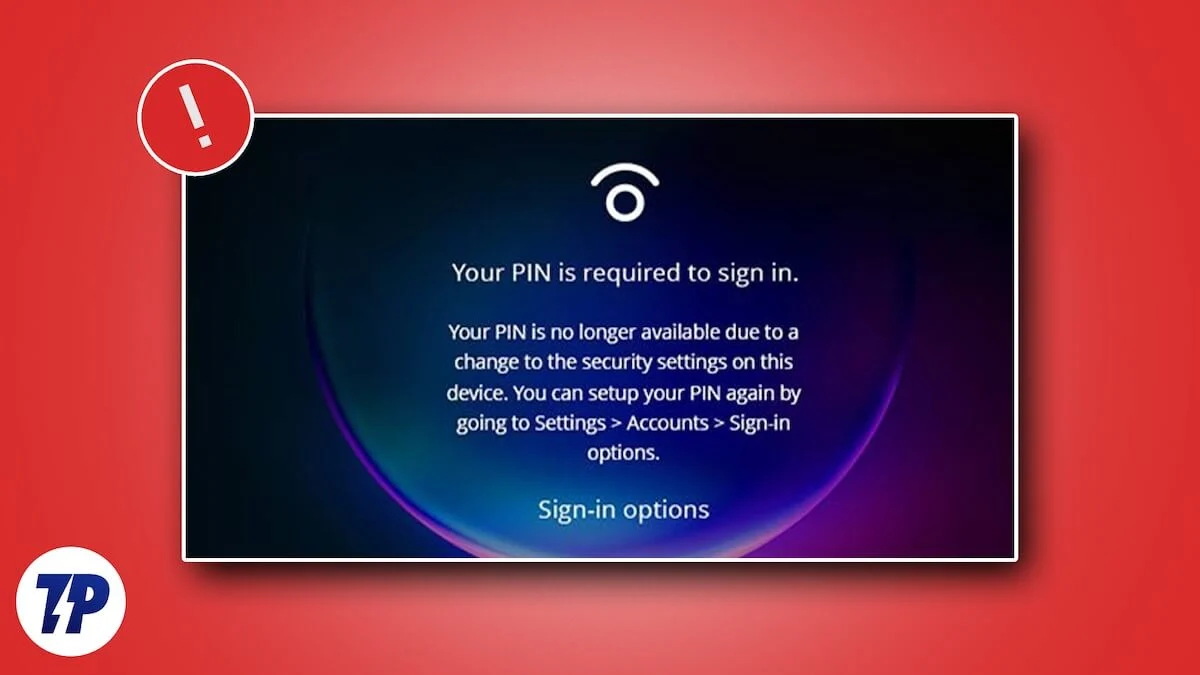
Cuprins
Ce cauzează eroarea „PIN -ul dvs. nu mai este disponibil” pe Windows 11
Unele dintre cauzele principale ale „ PIN-ul dvs. nu mai este disponibil din cauza unei modificări a setărilor de securitate de pe acest dispozitiv. Puteți configura PIN-ul dvs. din nou accesând Setări> Conturi> Opțiuni de conectare ” Eroare pe Windows 11 sunt:
- Corupția fișierelor de sistem sau a datelor legate de pornire
- Bug -uri în actualizările de securitate recent instalate ale Windows 11
- Mai mulți pini sunt stocați în folderul NGC
- Fișiere de sistem lipsă
Să vedem cum putem rezolva problema.
7 moduri de a remedia eroarea „PIN -ul dvs. nu mai este disponibil” pe Windows 11
Conectați -vă cu contul Microsoft și schimbați PIN -ul
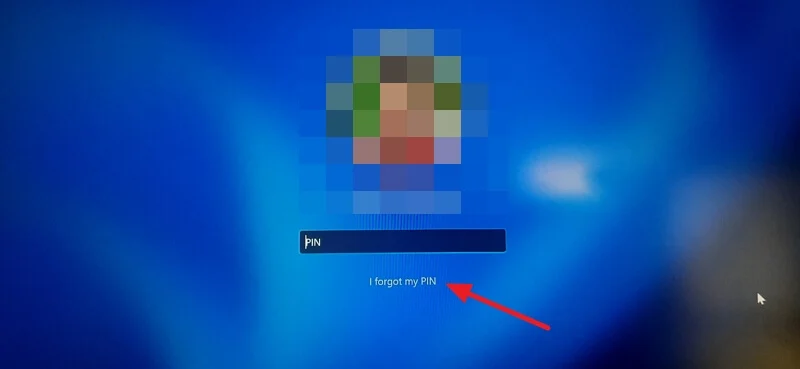
Când vedeți eroarea „PIN -ul dvs. nu mai este disponibil”, vă puteți conecta rapid cu contul Microsoft și puteți schimba PIN -ul. Vă va permite să accesați PC -ul instantaneu fără a intra în tehnicități.
Pentru a vă conecta cu contul Microsoft de pe Windows 11 de pe ecranul de conectare, faceți clic pe am uitat pinul meu sub fila PIN. Acesta va deschide o fereastră de suprapunere pentru a vă conecta la contul dvs. Microsoft. Introduceți acreditările de cont Microsoft pe care le -ați adăugat la computer și conectați -vă cu acestea.
După conectarea la computer cu contul Microsoft, vi se va solicita să configurați un nou PIN. Creați un PIN și folosiți -l pentru a vă conecta la computer.
În mod alternativ, puteți utiliza butonul de opțiuni de conectare de pe ecranul de blocare pentru a vă conecta la computer și pentru a modifica PIN-ul. Pentru a schimba manual PIN-ul de pe Windows 11, deschideți aplicația Setări , selectați fila Conturi și faceți clic pe Opțiuni de conectare . Apoi, extindeți fila PIN (Windows Hello) făcând clic pe ea. Faceți clic pe butonul Schimbare PIN și schimbați PIN -ul.
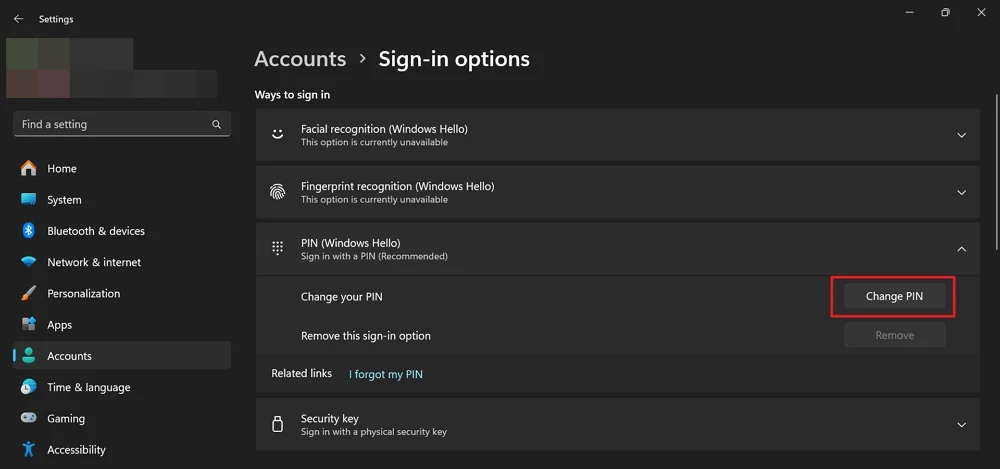
Dezinstalați ultimele actualizări
Dacă vedeți această eroare numai după instalarea celei mai recente actualizări pe computerul Windows 11, dezinstalarea actualizării va rezolva problema. Eroarea ar fi putut fi cauzată de bug -uri în ultima actualizare. Puteți vedea eroarea chiar dacă actualizările nu sunt instalate corect.
Pentru a dezinstala cele mai recente actualizări de pe Windows 11,
- Deschideți aplicația Setări folosind comanda rapidă a tastaturii Win+I sau din meniul Start.
- Faceți clic pe fila Actualizări Windows și faceți clic pe Actualizare istoric .
- În pagina de istoric Actualizare, faceți clic pe Dezinstalați actualizări în setările conexe.
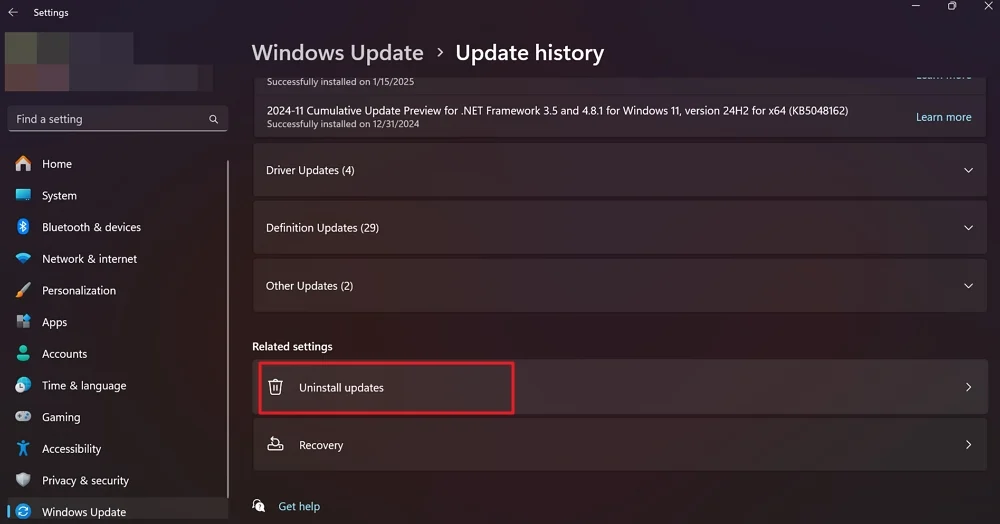
- Veți vedea toate actualizările pe care le -ați instalat pe computer. Faceți clic pe butonul dezinstalați de lângă cea mai recentă actualizare pentru Microsoft Windows și continuați cu dezinstalarea.
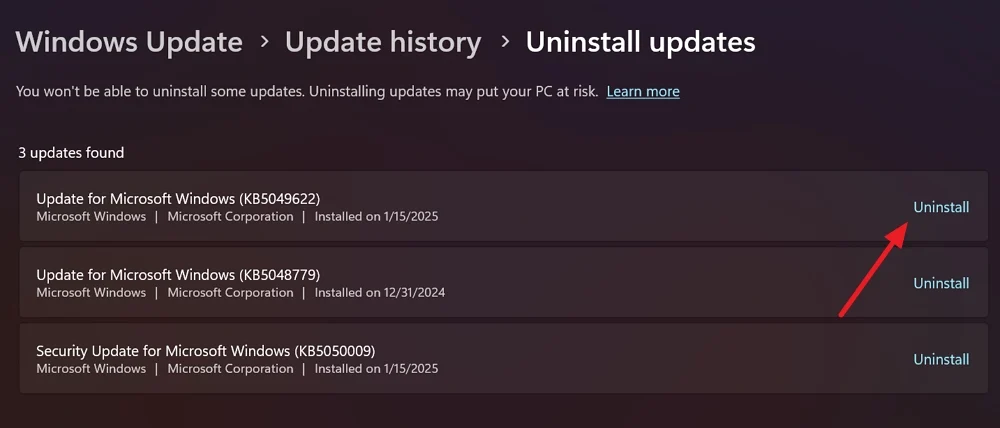
- Dacă nu puteți accesa aplicația Setări, faceți clic pe pictograma Power de pe ecranul de conectare. Țineți tasta Shift de pe tastatură și faceți clic pe Reporniți. Te va duce în mediul de recuperare Windows (Winre).
- Pe pagina alegeți o opțiune a mediului de recuperare Windows, selectați Depanare .
- Va afișa opțiuni avansate . Faceți clic pe Actualizări dezinstalați pentru a continua.
- Selectați dezinstalați cea mai recentă actualizare de calitate și urmați instrucțiunile de pe ecran pentru a finaliza procesul.
Dezinstalați aplicațiile instalate recent
Există șansa ca o aplicație terță parte instalată recent să interfereze cu procesele de pe computerul Windows și să provoace probleme cu PIN-ul. Este mai bine să dezinstalați orice aplicație pe care ați instalat-o recent pe computerul dvs. din surse terțe.
Pentru a dezinstala aplicațiile instalate recent pe Windows 11, deschideți aplicația Setări, selectați fila Aplicații și faceți clic pe aplicații instalate. Din lista tuturor aplicațiilor instalate de pe computer, găsiți aplicația pe care ați instalat-o recent, faceți clic pe butonul cu trei puncte de lângă acesta și selectați Dezinstalare .
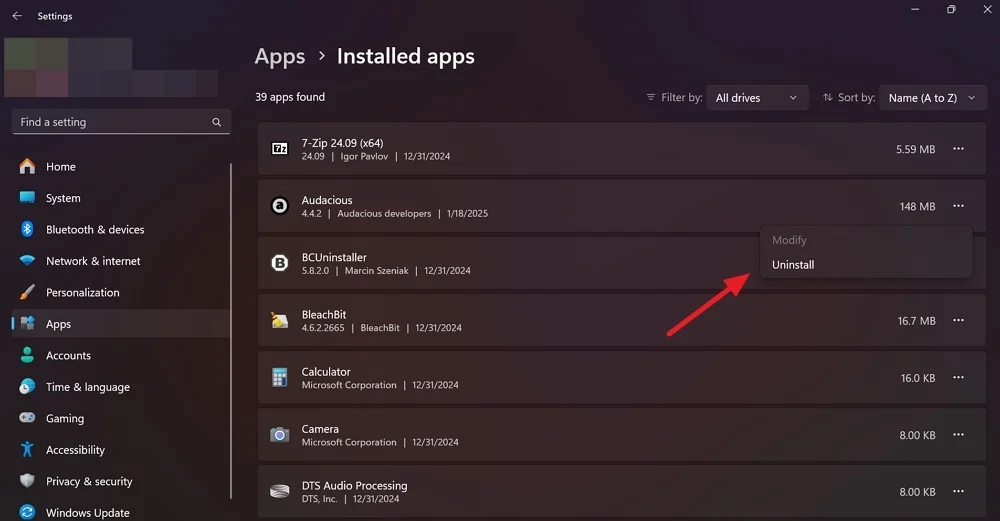
Acesta va deschide fereastra de dezinstalare a programului. Urmați instrucțiunile de pe ecran pentru a elimina aplicația de pe computer. După dezinstalare, reporniți computerul.
Dacă nu puteți elimina programul sau nu puteți șterge urmele de pe computer, utilizați dezinstalatori terți precum BCUNINSTALLER, care poate elimina tot ce este legat de programul pe care doriți să îl eliminați.
Ștergeți folderul NGC

Folderul NGC de pe Windows salvează toate configurațiile PIN și conectare. Un fișier corupt în folder ar fi putut declanșa această eroare. Trebuie să ștergeți folderul de pe computer pentru a permite Windows să creeze unul nou. Pentru a șterge folderul NGC, trebuie să porniți în modul sigur.

Pentru a porni în modul sigur și ștergeți folderul NGC de pe ecranul de blocare de pe Windows 11,
- Faceți clic pe pictograma Power de pe ecranul de blocare. Țineți tasta Shift de pe tastatură și faceți clic pe Reporniți .
- Va deschide mediul de recuperare Windows. În pagina Alegeți o opțiune, selectați Depanare .
- Selectați setările de pornire și faceți clic pe repornire .
- Apăsați butonul F4 de pe tastatură pentru a porni în modul sigur după repornire.
- După pornire în modul sigur, deschideți Windows Explorer folosind comanda rapidă a tastaturii Win+E și navigați la următoarea cale.
C: \ Windows \ ServiceProfiles \ LocalService \ AppData \ Local \ Microsoft
- Dacă nu puteți introduce calea, faceți clic pe Vizualizare în meniul Explorer, treceți peste Afișare și faceți clic pe elemente ascunse . Va arăta dosare ascunse. Acum, navigați la folderul prezentat în calea de mai sus.
- Găsiți folderul NGC și ștergeți -l.
- Reporniți computerul și setați un nou PIN în aplicația Setări.
Activați sau ștergeți TPM
Dacă modulul platformei de încredere (TPM) este dezactivat pe computer, puteți vedea și eroarea cu PIN. Trebuie să îi permiteți să remedieze eroarea. Dacă TPM este activat și încă vedeți eroarea, trebuie să ștergeți TPM pentru a remedia problema. O vom face una după alta în felul următor.
Opțiunile de a activa TPM diferă de la un producător la altul. Trebuie să urmați ghidul pe baza producătorului.
În general, pentru a activa TPM, trebuie să porniți în meniul de configurare BIOS în timp ce computerul pornește folosind butoanele F2, F10, etc. În meniul BIOS, veți vedea dispozitivul TPM. Dacă vedeți dezactivat lângă el, activați -l cu tastele săgeată de pe tastatură. Veți vedea instrucțiunile despre cum să schimbați opțiunile din partea de jos a meniului de configurare BIOS.
Pe baza producătorului, TPM de pe computer ar putea fi numit oricare dintre următoarele.
- Dispozitiv de securitate
- Suport pentru dispozitiv de securitate
- Statul TPM
- Comutator AMD FTPM
- AMD PSP FTPM
- Intel PTT
- Tehnologia Intel Platform Trust
Dacă îl găsiți dezactivat lângă ele în setările BIOS, permiteți -i să remedieze problema cu PIN -ul.
Dacă TPM este deja activat și problema cu TPM persistă, trebuie să ștergeți TPM. Faceți clic pe butonul Start, căutați depanarea procesorului de securitate și deschideți -l din rezultate.
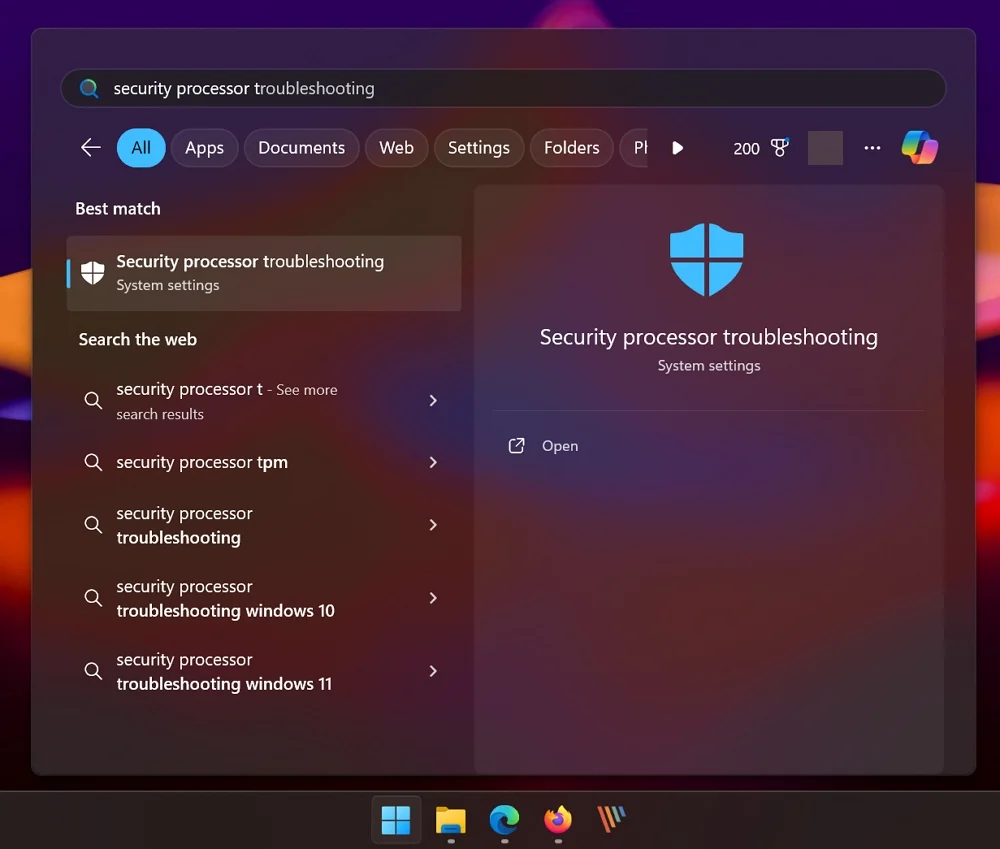
Apoi, faceți clic pe butonul Selectare și selectați un motiv. Deoarece aveți probleme legate de PIN, este ideal să selectați Windows Hello mi -a arătat o eroare legată de TPM .
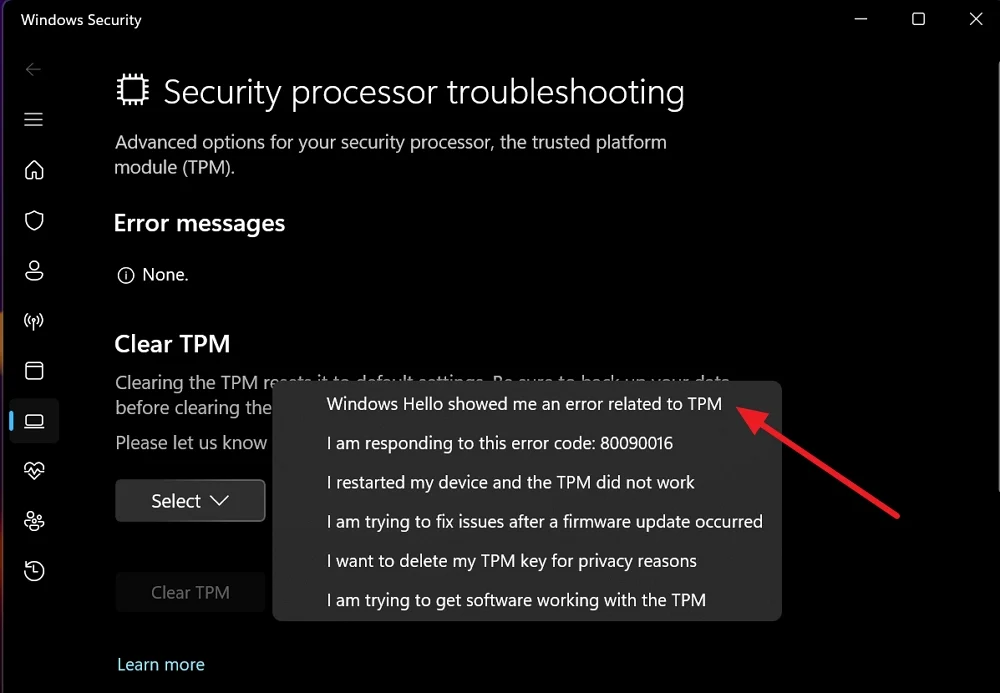
Acesta va activa butonul TPM clar gri. Faceți clic pe TPM CLEAR . Dacă vedeți un prompt UAC, confirmați ștergerea TPM, permițându -l. Reporniți computerul, conectați -vă cu contul Microsoft și schimbați PIN -ul (urmați metoda 1).
Dezactivați conectarea fără parolă
În metodele anterioare, dacă nu ați găsit opțiuni de conectare pe ecranul de conectare, Microsoft a dezactivat conectarea fără parolă în mod implicit pe Windows. Dezactivează alte opțiuni pentru înscriere, cu excepția PIN -ului.
Trebuie să dezactivați conectarea fără parolă folosind editorul de registru. Dacă nu puteți accesa PC -ul, puteți introduce Editorul Registrului pe computerul dvs. din mediul de recuperare Windows.
Pentru a intra în mediul de recuperare Windows, țineți butonul Shift de pe tastatură și reporniți computerul pe ecranul de blocare. Selectați Depanare și accesați opțiuni avansate din pagina Alegeți o opțiune. Faceți clic pe Prompt de comandă printre opțiuni.
Tastați Regedit în fereastra Prompt de comandă și apăsați Enter . Acesta va deschide editorul de registru. În mod implicit, computerul este selectat în editorul de registru. Faceți clic pe HKEY_LOCAL_MACHINE .

Apoi, faceți clic pe fișierul din bara de meniu și selectați Load Hive din opțiuni.
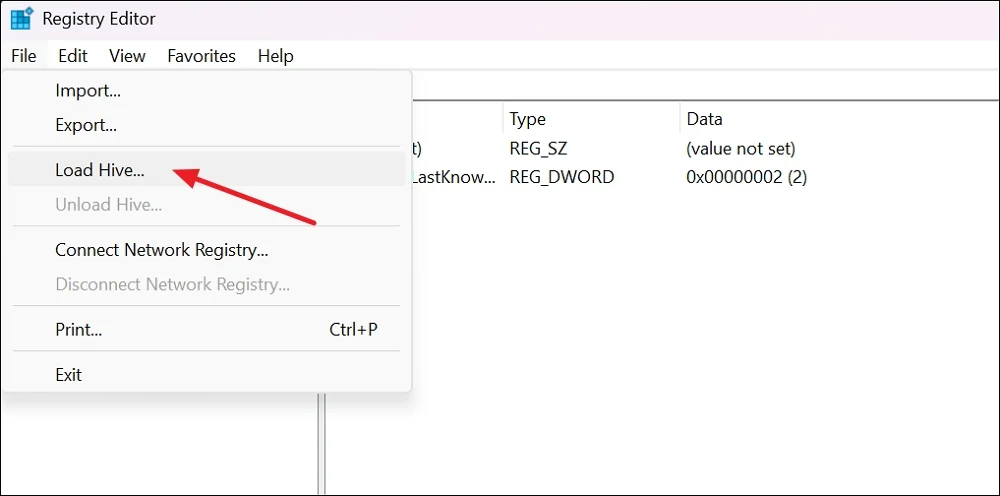
Parcurgeți următoarea cale de pe fereastra de încărcare și deschideți -o.
C: \ Windows \ System32 \ Config
În folderul Config, selectați software și faceți clic pe Deschide .
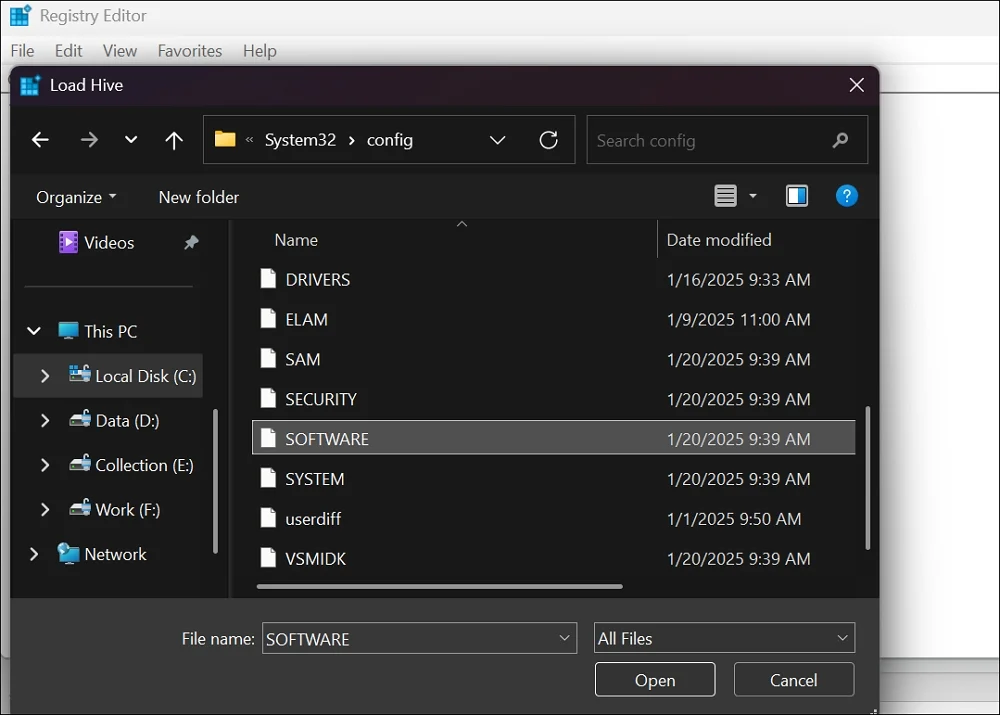
Acesta va afișa o fereastră de stup de încărcare unde puteți introduce un nume de chei. Numiți -l Newkey și faceți clic pe OK . Acum, navigați la următoarea cale.
Hkey_local_machine \ newkey \ Microsoft \ Windows NT \ CurrentVersion \ Passwordless \ Device
Veți vedea fișierul DWORD devicePasswordlessBuildVersion în calea-faceți clic pe el pentru a-l deschide.
Schimbați valoarea la 0 sub fila Value Date și faceți clic pe OK . Acum, selectați Newkey Hive în bara laterală a editorului de registru. Faceți clic pe meniul Fișier și selectați Descărcarea stupului .
Acum, închideți editorul de registru și promptul de comandă și reporniți computerul. După repornire, veți vedea opțiuni de conectare. Apoi, introduceți parola contului Microsoft pentru a vă conecta.
Resetați computerul de la Winre
Dacă niciuna dintre metodele de mai sus nu v -a ajutat să eliminați eroarea PIN, trebuie să vă resetați computerul folosind mediul de recuperare Windows. Puteți alege să vă păstrați fișierele în timp ce resetați computerul.
Pentru a reseta un computer Windows din mediul de recuperare Windows,
- Alegeți Depanare în pagina Alegeți o opțiune.
- Selectați Resetați acest computer în opțiunile de depanare.
- Dacă doriți să vă păstrați fișierele, selectați păstrați fișierele mele . Dacă nu, selectați Eliminați totul .
- Urmați instrucțiunile de pe ecran pentru a finaliza resetarea computerului. Ar fi nevoie de ceva timp pentru ca întregul proces să fie finalizat.
După resetarea cu succes a computerului, acesta va afișa opțiuni pentru configurarea computerului. Puteți alege să începeți din nou sau să restaurați din versiunile mai vechi ale PC -ului pe care le găsiți în timpul configurației. Puteți seta chiar și un nou PIN în proces.
Continuați să obțineți eroarea „PIN -ul dvs. nu mai este disponibil”?
Când vedeți eroarea „PIN -ul dvs. nu mai este disponibil” în timp ce încercați să vă conectați la PC -ul dvs. Windows, ar putea provoca diverși factori, inclusiv pini mai mulți conflicturi, fișiere de sistem corupte, etc. Conectați -vă cu contul dvs. Microsoft și schimbați PIN -ul pentru a rezolva problema.
Întrebări frecvente pentru remedierea erorii „PIN -ul dvs. nu mai este disponibil” pe Windows 11
1. De ce pinul meu de ferestre nu a încetat brusc să funcționeze?
Dacă PIN -ul pe care îl utilizați în mod regulat pentru a vă conecta la computerul Windows nu funcționează, acesta ar putea fi cauzat de intrări NGC corupte, pini conflictuali pe computer sau fișiere de sistem corupte sau lipsă. Uneori, actualizări de securitate defecte ar putea provoca și problema.
2. Cum deschid Windows 11 dacă mi -am uitat pinul?
Dacă ați uitat pinul pe Windows 11, puteți face clic pe, am uitat pinul meu pe ecranul de blocare și utilizați acreditările contului Microsoft pentru a vă conecta și a seta un nou PIN. Chiar dacă ați uitat PIN -ul, puteți utiliza acreditările contului dvs. Microsoft asociat cu computerul dvs. pentru a vă ajuta.
